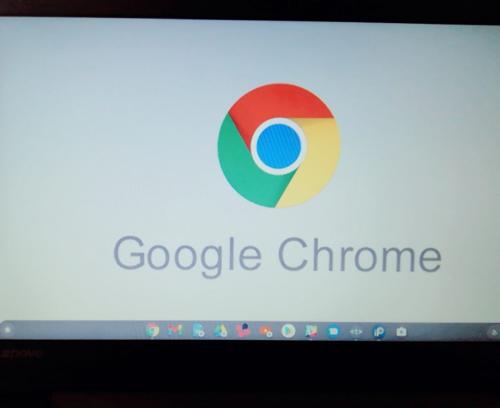
image:秒刊SUNDAY
テレワーク需要の高まりもあってか急速に普及したChromeOSを搭載したChromebook。そんなChromebookではOSのアップデートも頻繁に行われており、セキュリティ面でも信頼性が高いと評価されているようです。しかし、アップデートを行ったところ、不具合が発生する出来事があったので「こういったトラブルも起こり得る」という内容を今回は紹介していきます。
ChromeOSでアップデートを行ったら・・・
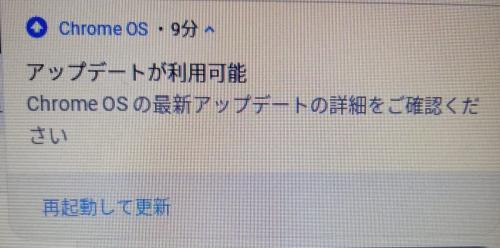
image:秒刊SUNDAY
Chromebookではアップデートが可能になると通知バーに表示されます。
そちらをクリックするすぐに更新作業が始まり、再起動するとバージョンが更新されている、と非常に簡単に行えるようになっています。
このアップデートはそれなりの頻度で通知されますが、一回一回の更新作業は2−3分で終了するものが大半なのでそれほどストレスには感じていません。
しかし、本日の朝方に以前から表示されていたアップデートを実行したところ、端末の再起動ができなくなる事象に見舞われました。
慌ててスマートフォンで調べてみると”Chromebookのアップデート(個別のバージョンの確認は取れず)後に端末が起動できなくなった”というケースはいくつかSNSや掲示板、ブログ等で確認できました。更新を行うタイミングもあるのでしょうが、アップデートによって端末が不安定になる場合もあるようです。
やむなくリセット
この場合、
端末のリセットを行う
端末を復元する
復元プログラムを実行する
上記いずれかを行う必要性が高いと考えられます。
復元プログラムの用意はなかったので、今回は端末の復元を行います。
モデルによって若干違いはありますが「更新」を押しながら電源ボタンを押すと復元のための画面が立ち上がります。
後は指示に従ってスペースキー、エンターキーを押すとリセットが始まります。なお今回は無理でしたが可能であれば、
グーグルアカウントからログアウトしておく
データのバックアップを取っておく
できるなら復元の前にリセットを行う
のが好ましいです(当たり前ですが)。
正常に復元でき、今現在問題なく使用できていますので不具合発生時の最終手段として復元の方法は知っておいても良いかもしれません。
ローカルストレージに保存してあったデータはすべて消えてしまいましたが、Chromebookの特性上、データの大半はクラウドに保存されていますので思っていたほどの被害は受けずに済みました。これもChromebookのメリットのひとつと言えるかもしれません。
予防法は自動更新のオフが安全か
今回のようなトラブルの予防法としては、「自動更新はオフにしておく」といった方法を推奨している人もいます。安全性を確認してから更新を行うのがベターですから心配な人は設定を見直しておくと良いかもしれません。
とはいえ安定した動作を確保するためには定期的なアップデートは必要な訳で、ある程度の柔軟な対応を心がける必要がありそうです。
なお普段のChromebookの快適性に関してはこちらで紹介しました。
Source: Chromebook ヘルプ ,



 大谷翔平・野球ニュース
大谷翔平・野球ニュース